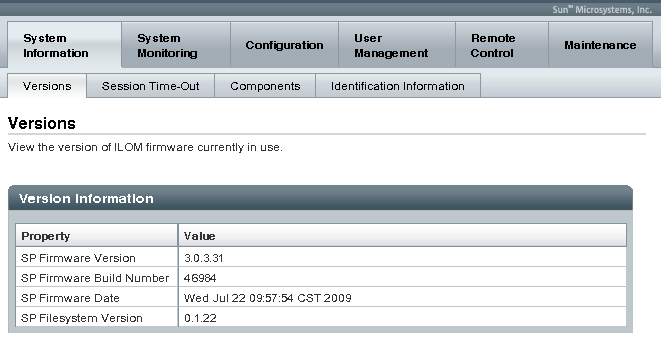Supplément Oracle Integrated Lights Out Manager (ILOM) 3.0 pour le serveur Sun Fire X4800 |

|
Site Web d'information sur le produit
À propos de cette documentation (PDF et HTML)
Commentaires à propos de la documentation
Présentation du supplément ILOM
Introduction au logiciel Oracle ILOM
Présentation de la documentation ILOM
Mise à jour des microprogrammes
Fiche des versions de microprogrammes
Détermination des versions actuelles de microgrammes
Comment vérifier les versions des microprogrammes ILOM et BIOS à l'aide de l'interface Web
Comment vérifier la version du microprogramme HBA LSI
Préparation à la mise à jour des microprogrammes
Comment planifier la mise à jour des microprogrammes
Comment télécharger les mises à jour de microprogrammes
Mise à jour d'ILOM et du BIOS du système
Comment mettre à jour ILOM et le BIOS du système à l'aide de l'interface de ligne de commande
Mise à jour du BIOS du HBA intégré
Comment mettre à jour le microprogramme LSI à l'aide de la méthode Console distante
Comment mettre à jour le microprogramme LSI à l'aide de la méthode locale
Identifiez la version d’ILOM actuellement active sur votre système. Voir ![]() Détermination des versions actuelles de microgrammes.
Détermination des versions actuelles de microgrammes.
Téléchargez l’image du microprogramme correspondant à votre serveur ou votre module CMM depuis le site Web des produits de la plate-forme Sun. Voir ![]() Comment télécharger les mises à jour de microprogrammes.
Comment télécharger les mises à jour de microprogrammes.
Copiez l'image du microprogramme sur le système où s'exécute le navigateur Web, à l'aide d'un protocole pris en charge (TFTP, FTP, HTTP, HTTPS).
Procurez-vous le nom d’utilisateur et le mot de passe ILOM disposant de privilèges de compte du rôle Admin (a). Vous devez disposer de privilèges Admin (a) pour mettre à niveau le microprogramme sur le système.
Remarque - La mise à jour des microprogrammes prend environ 15 minutes., en fonction du nombre de sockets du système (4 ou 8). Pendant ce temps, n’effectuez aucune autre tâche dans ILOM. Une fois la mise à jour des microprogrammes terminée, le système redémarre automatiquement.
Voir ![]() Comment se connecter à l’interface Web d’ILOM du Guide d’installation du serveur Sun Fire X4800.
Comment se connecter à l’interface Web d’ILOM du Guide d’installation du serveur Sun Fire X4800.
La page Firmware Upgrade (Mise à niveau du microprogramme) s’affiche.
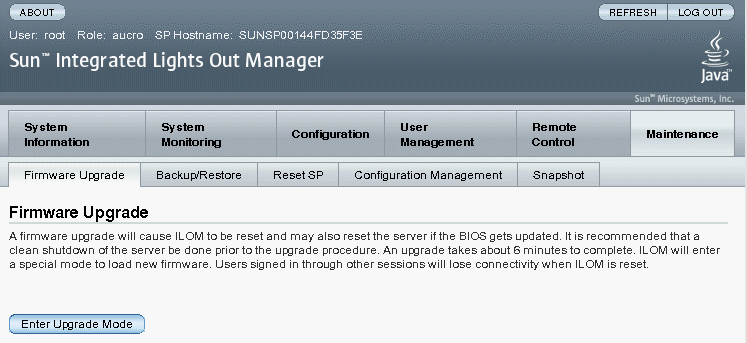
Une boîte de dialogue Upgrade Verification (Vérification de la mise à niveau) s'affiche et indique que les autres utilisateurs connectés verront leur session se fermer une fois le processus de mise à niveau terminé.
Vous êtes invité à sélectionner le fichier image à télécharger.
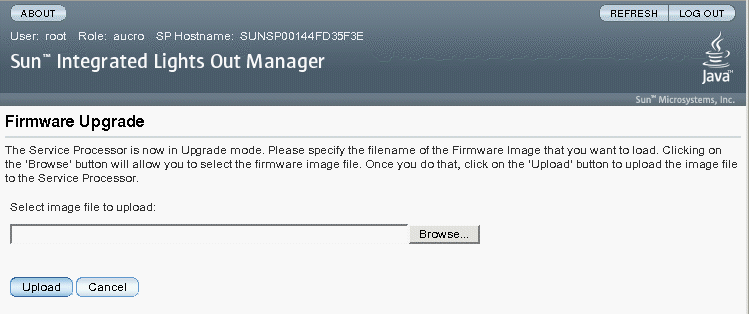
Patientez jusqu’à la fin du chargement et de la validation du fichier.
La page Firmware Verification (Vérification du microprogramme) s’affiche.
Lorsque vous cliquez sur Start Upgrade, le chargement commence et une invite pour poursuivre le processus s'affiche.
Remarque - Si vous n’avez pas conservé la configuration ILOM avant la mise à jour du microprogramme, vous devez effectuer les procédures de configuration initiale d’ILOM pour vous reconnecter à ILOM.
La page Update Status (État de la mise à jour) s’ouvre et présente des détails sur l’avancement de la mise à jour. Lorsque l’avancement de la mise à jour atteint 100%, le chargement du microprogramme est terminé. Une fois le chargement terminé, le système redémarre automatiquement.
Remarque - Il arrive que l’interface Web d’ILOM ne s’actualise pas correctement après la mise à jour. S'il manque des informations dans l'interface Web d'ILOM ou si cette dernière présente un message d’erreur, la page affichée est peut-être une version mise en cache de la page correspondant à la version précédant la mise à jour. Effacez le cache du navigateur et actualisez ce dernier avant de poursuivre.